Happy HTC User Manual
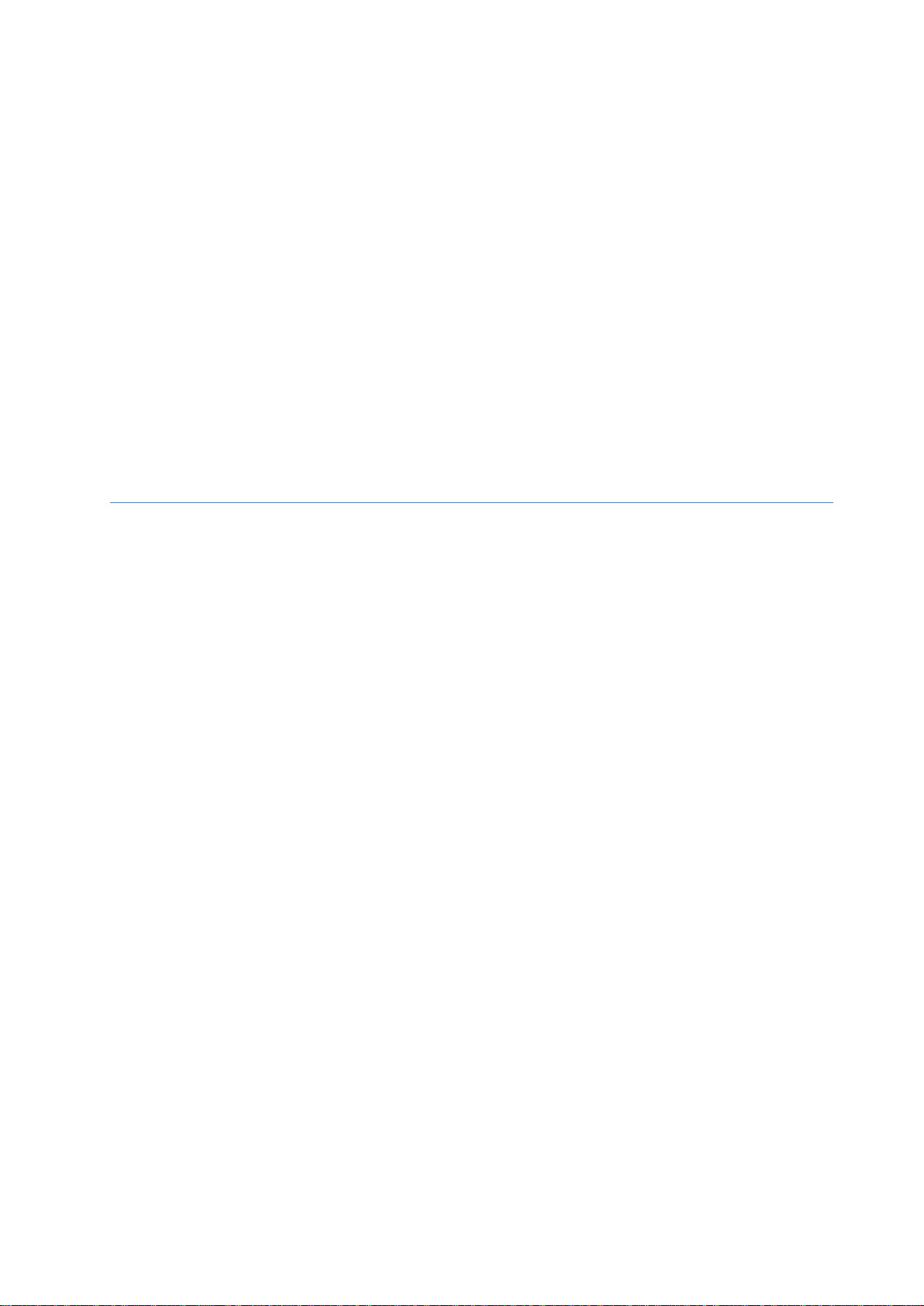
Happy Travel Companion
使用手冊
2011/11
指導老師:資管系 黃俊哲 教授
專題生
梁文傑(組員)
龍慧嫻(組長
:
盧佩珊(組員)
許惠竣(組員)
)
1

Outline:
序. 封面............................................................................................................................................. 1
序. 目錄大綱 ..................................................................................................................................... 2
一. 產品簡介 ..................................................................................................................................... 3
二. HTC 下載與登入 ........................................................................................................................ 4
2.1 安裝 HTC ........................................................................................................................... 4
2.2 註冊 HTC ........................................................................................................................... 5
三. HTC 功能操作 ............................................................................................................................ 7
3.1 行程規劃............................................................................................................................. 7
3.2 我的日記............................................................................................................................. 9
3.2.1 查看日記(一)....................................................................................................... 10
3.2.2 查看日記(二)....................................................................................................... 12
3.2.3 標記在 Google Map ................................................................................................. 14
3.3 旅遊日記........................................................................................................................... 15
3.3.1 新增日記................................................................................................................... 16
3.3.2 新增相片................................................................................................................... 17
3.3.3 搜尋景點................................................................................................................... 18
3.4 大地遊戲........................................................................................................................... 21
3.4.1 建立關卡.................................................................................................................. 21
3.4.2 闖關介紹.................................................................................................................. 23
3.4.2.1 單人模式....................................................................................................... 24
3.4.2.2 多人連線模式............................................................................................... 25
四. 結論與未來發展......................................................................................................................... 27
2
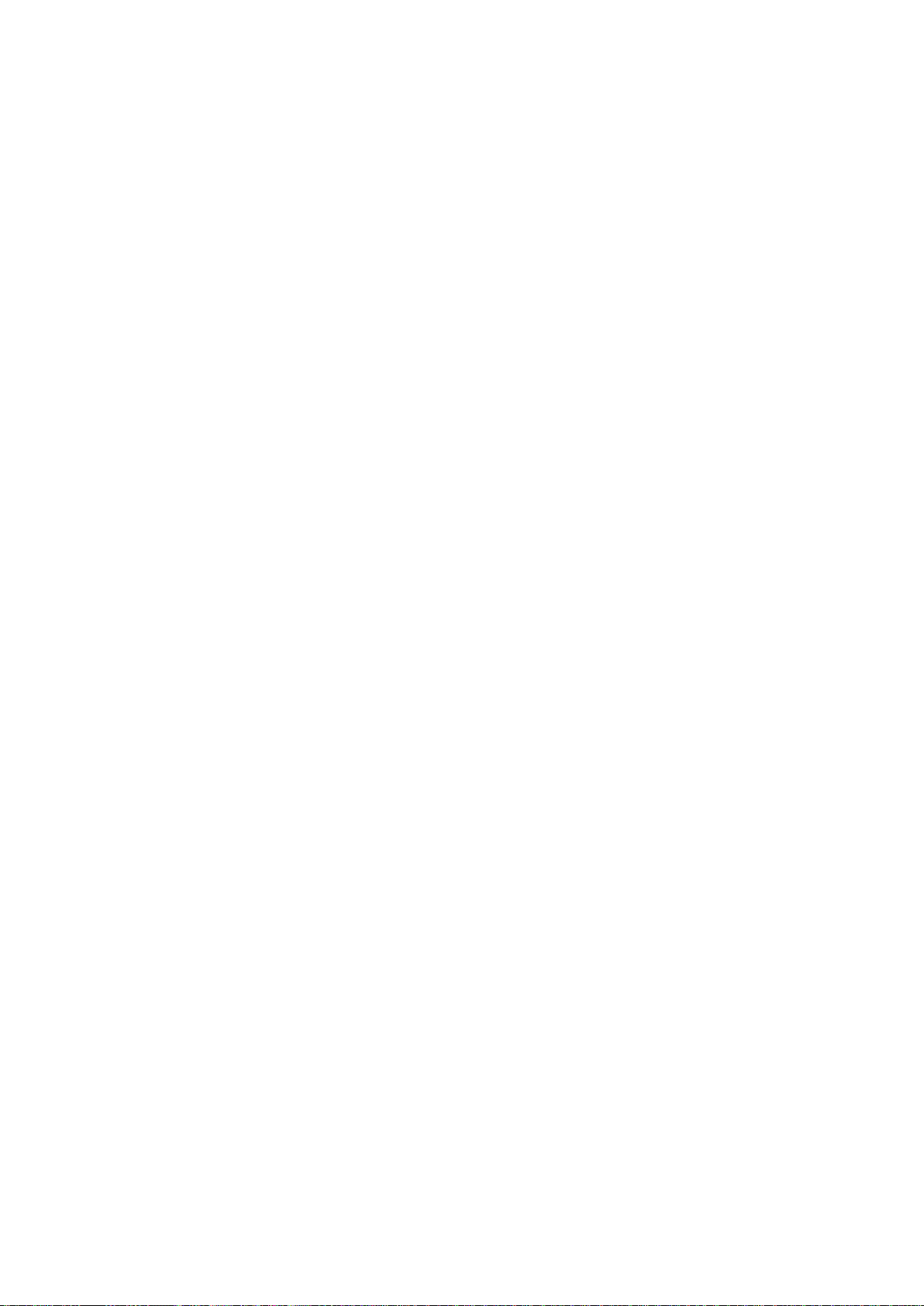
1. 產品簡介
HTC (Happy Travel Companion) 輔助使用者在旅遊途中,除了能得到當地相關的
旅遊資訊,也能透過與介面的互動,來提升使用者的好感度。HTC 除了提供一
般旅遊資訊及行程規劃,也有提供不同於其他軟體的「半自動輸入」模式與「大
地遊戲」競賽模式。
由於
路區域」內才能使用。但就算使用者在使用的時候是處在「無網路區域」的話,
也可以先把資料儲存在手機裡,稍後再上傳到平台上,並不需要擔心資料流失的
問題,我們相信
為了讓使用者可以更清楚的了解 HTC 的各項功能與操作流程,我們利用了
精心製作的圖文說明,來為使用者詳細的介紹 HTC 從安裝、登入、以及各項功
能的操作。
是必須經由網路才能使用的應用軟體,所以必須是在「有效的網
HTC
一定可以讓使用者有新一層的體驗的。
HTC
3
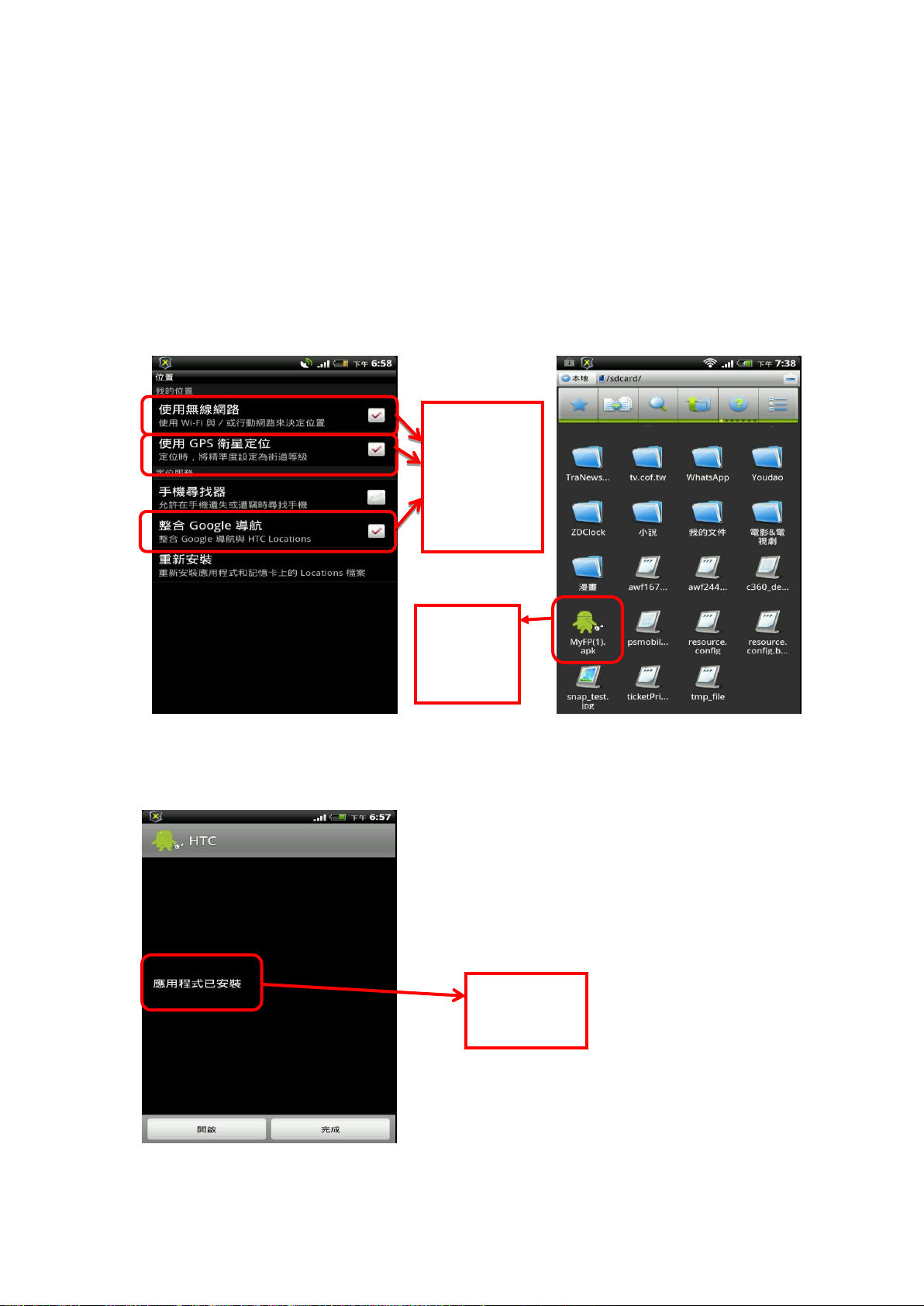
2. 安裝與註冊 HTC
Step 3:安裝
成功的訊息
Step 2:下
載並安裝
HTC
Step 1:點選
開啟無線網
路與 GPS,
整合Google
導航
2.1 安裝 HTC
Step 1:勾選開啟無線網路,以及 GPS 衛星定位並整合 Google 導航(圖 1)。
Step 2:點選 MyFP(1).apk,安裝 HTC(圖 2)。
圖 1 圖 2:HTC 安裝檔
Step 3:安裝成功會顯示「應用程式已安裝」的訊息(圖 3)。
圖 3:安裝成功
4

2.2 註冊 HTC
Step 3:輸入
帳號、密碼
Step 2:點
選註冊
Step 1:點
選開啟
HTC
Step 1:選取 HTC 圖示(圖 4)啟動 HTC,會顯示 HTC 首頁畫面(圖 5)。
圖 4:點選啟動 HTC 圖 5:HTC 首頁畫面
Step 2:接下來會出現登入頁面,點選註冊進行註冊(圖 6)。
註 1:已有帳號者請輸入帳號及密碼並選擇登入。
Step 3:輸入帳號與密碼之後,按確定進入下一步(圖 7)。
圖 6:登入畫面 圖 7:註冊畫面
5
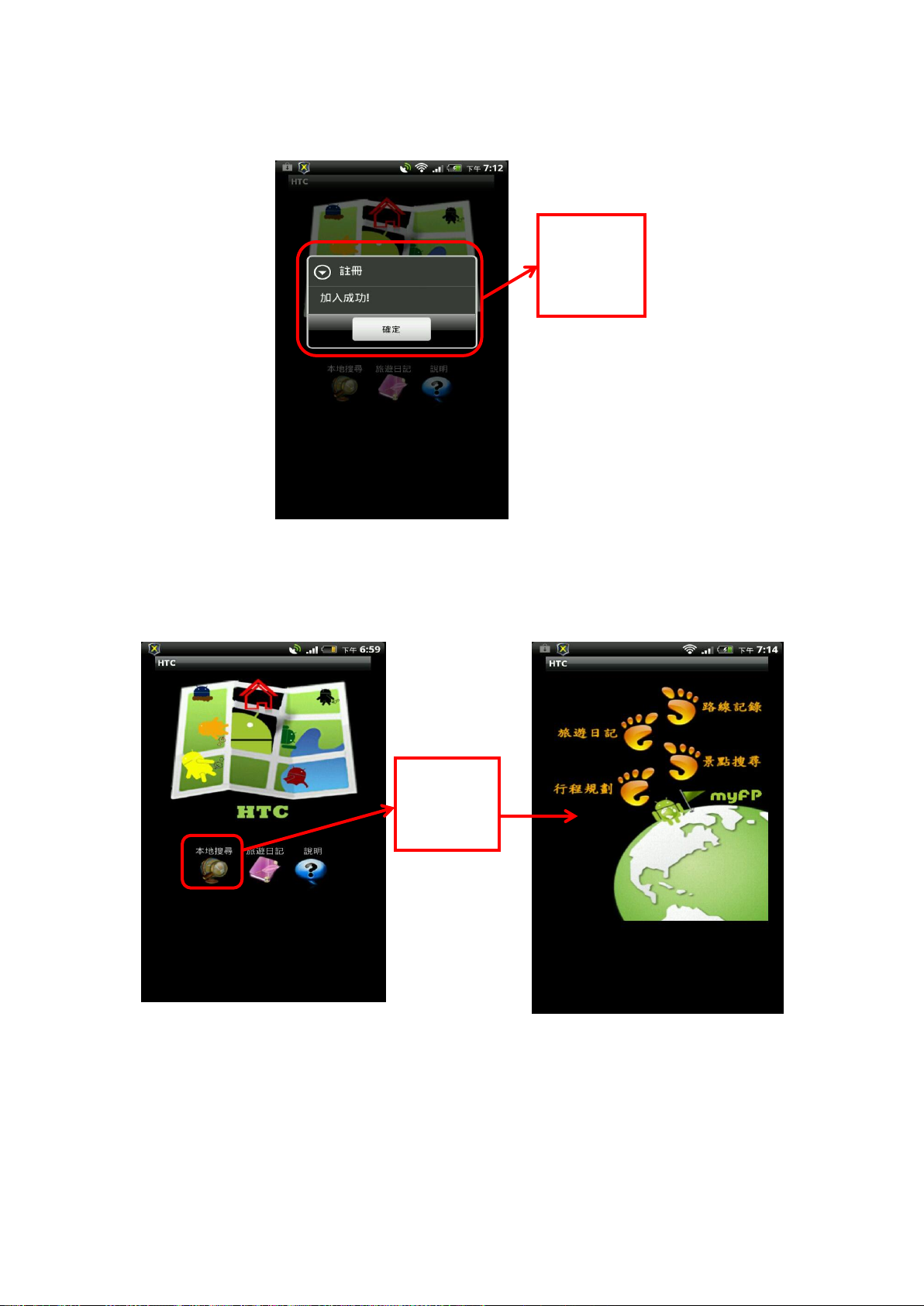
Step 4:註冊成功會出現訊息(圖 8),按下確定開始進入 HTC 的首頁。
Step 4:按
確認進入
HTC 首頁
Step 5:點
選進入
圖 8:註冊成功
Step 5:點選本地搜尋,進入本地搜尋首頁(圖 9)。
圖 9:本地搜尋的首頁
6
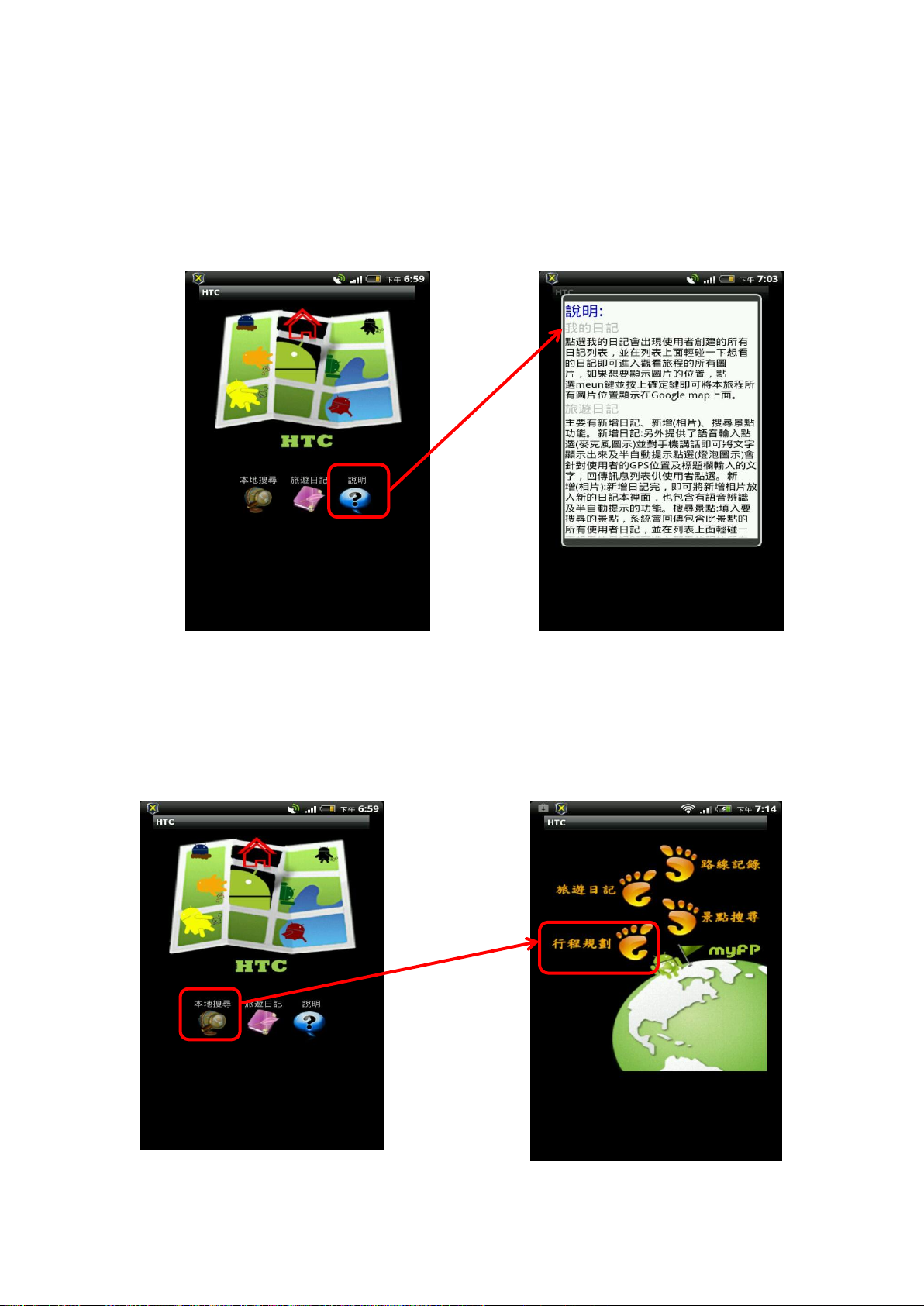
3. HTC 功能操作
本應用程式為搭載於 Andriod 手機平台上的系統軟件,其功能包括「我的日記」、
「旅遊日記」、「大地遊戲」。HTC 本身會提供功能使用的說明讓使用者參考(圖
9)。 以下也會透過圖文解說,逐一說明這些功能的操作模式。
圖 9:使用說明
3.1 行程規劃
Step 1:點選本地搜尋,之後選行程規劃(圖 10)。
圖 10:選擇行程規劃
7
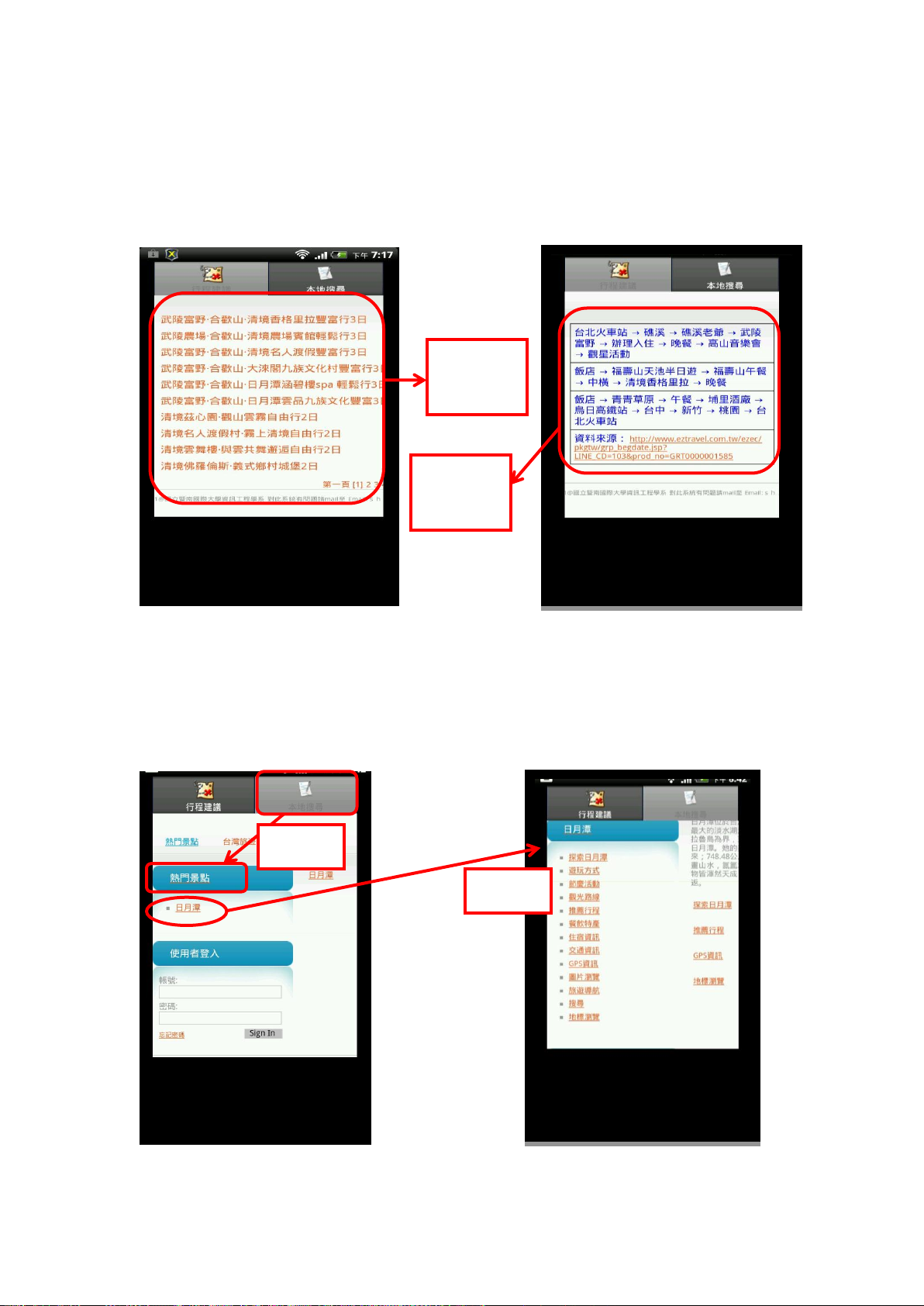
Step 4
Step 5
Step 2:
推薦景點
Step 3:
推薦行程
Step 2:進入行程規劃畫面,系統會顯示推薦景點(圖 11)。
Step 3:選擇心儀的地點後,會顯示推薦行程(圖 12)。
圖 11:推薦景點 圖 12:建議行程
Step 4:點選本地搜尋,再選擇熱門景點(圖 13)。
Step 5:選了日月潭後,就會出現日月潭的資訊(圖 14)。
8
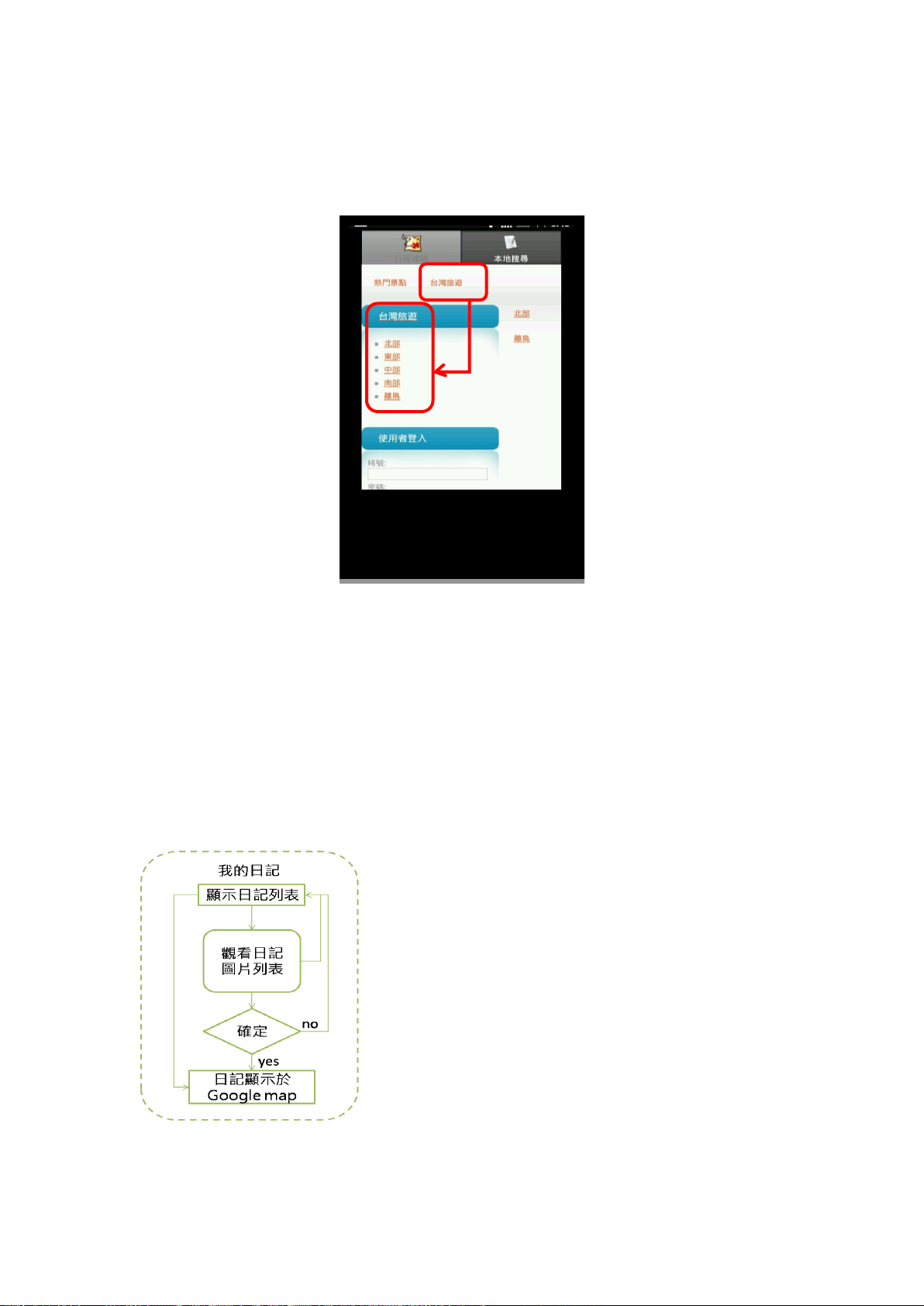
圖 13:選擇本地搜尋的熱門景點 圖 14:選擇日月潭
Step 6:點選台灣旅遊,會顯示列表(圖 15),使用者就可以按自己喜好而選擇。
圖 15:台灣旅遊列表
3.2 我的日記
有兩種查看方式,主要為提供使用者觀看自己建立的日記,讓使用者可以透過
GPS 功能鎖定位置,將照片以縮小圖的方式呈現在手機的地圖上。
操作流程:圖16「我的日記」的操作流程,以下會以 Step by Step 的方式介紹其
流程。
圖 16:操作流程圖
9
